Excel2016随手记录-学生按照教学班区分出成绩表,形成独立教学班Excel表。
发布时间:2024年01月19日
软件版本:Microsoft Office 标准版 2016
——————————————————————————————————————————————————
一、背景
有一张成绩单总表,里面包含了学号、姓名、教学班、得分。学生总数(行总数)有5646,教学班共有100+。
按照要求,把学生按照教学班区分出成绩表,形成独立教学班Excel表。
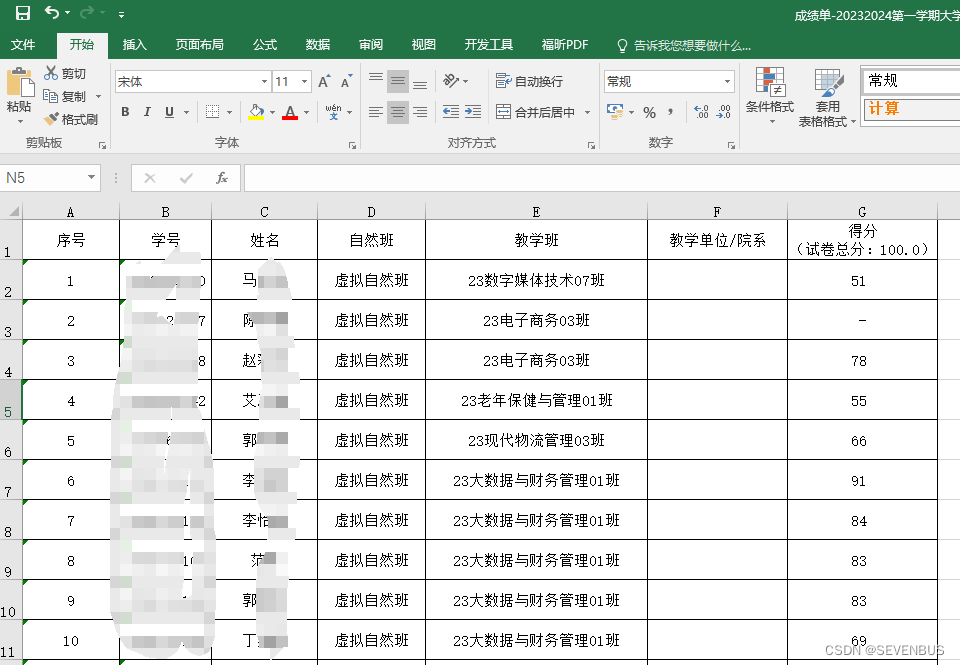
——————————————————————————————————————————————————
二、学生成绩按教学班区分成各个子表
2.1.区分子表操作步骤
任意点击表其中的单元格,点击插入----选择数据透视表
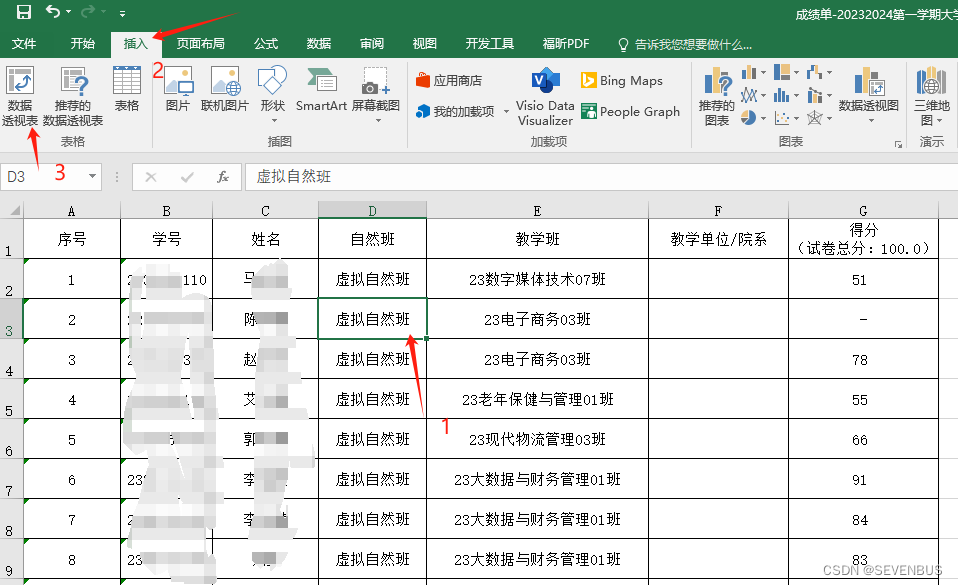
弹出的选项卡点击确定
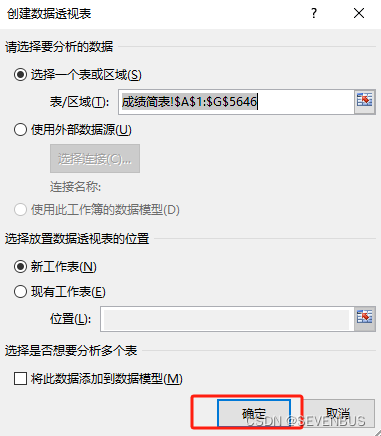
按顺序勾选序号、学号、姓名、自然班、教学班、教学单位、得分。
勾选完成后会出现在行方框内。 把行框里面的教学班点击拖动到筛选器里。
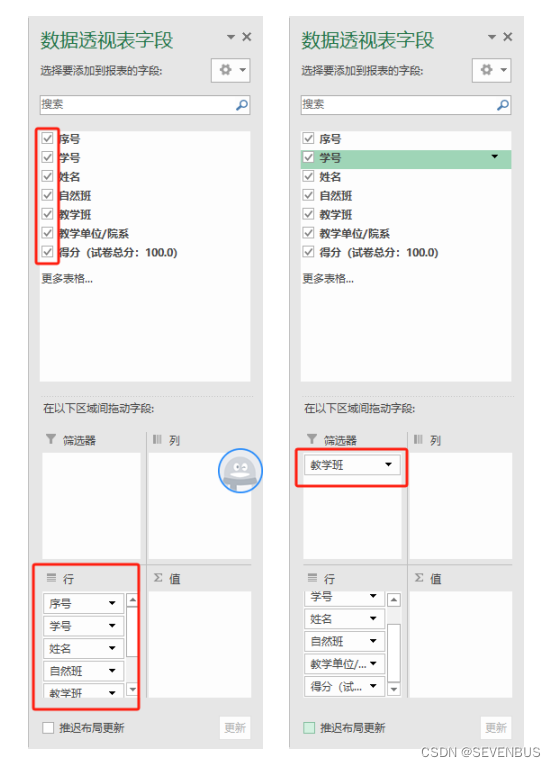
点击设计—分类汇总—不显示分类汇总
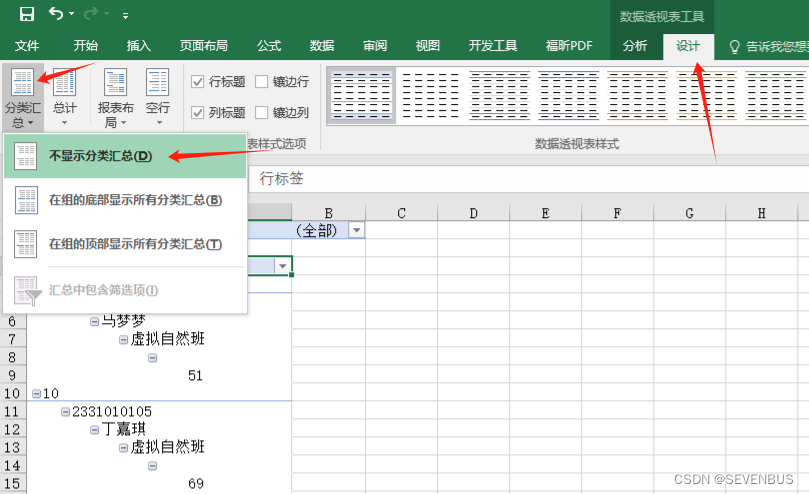
点击设计—总计—对行和列禁用
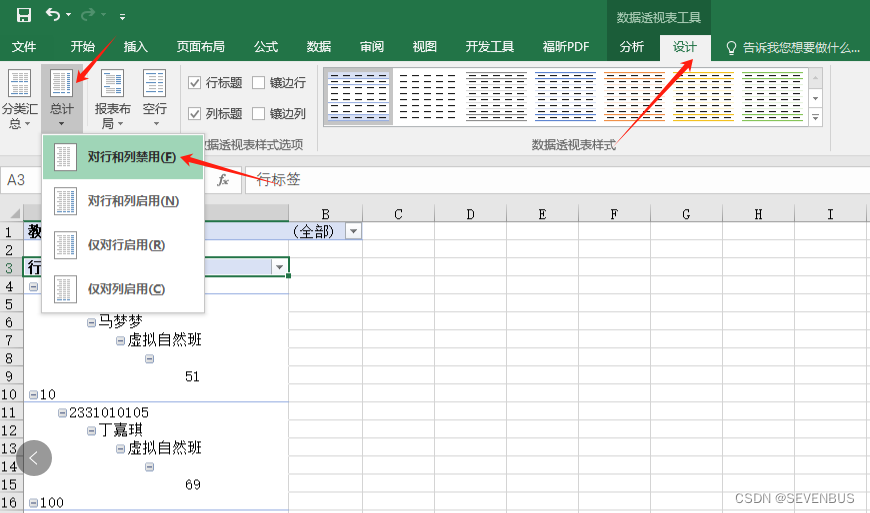
点击设计—报表布局—重复所有项目标签

点击设计—报表布局—以表格形式显示
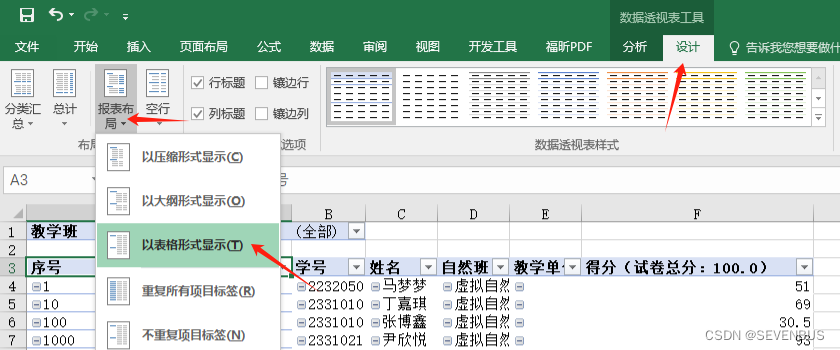
点击分析—选项—显示报表筛选页,弹出的提示直接确定即可。
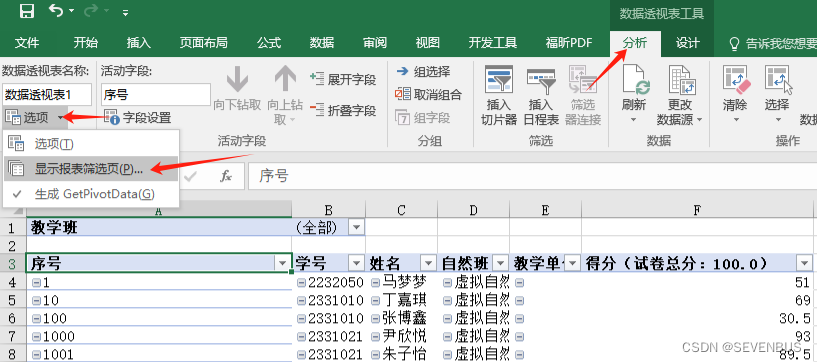
这样按照教学班就把学生分类好了。形成了分类的子表

分类出的表,整体格式看起来还不完美,需要优化下
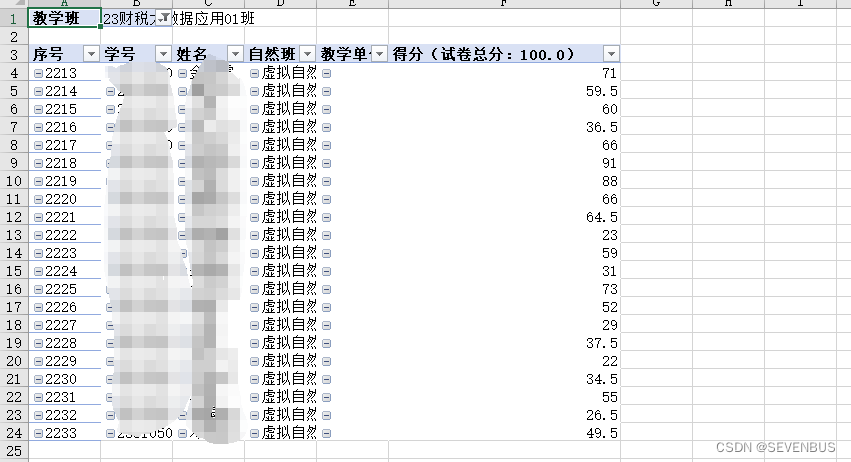
2.2.优化调整表格式
右键—选定全部工作表

选择整表—按需进行单元格的填充、列之间的间距、行高、居中等。选一次,所有子表同时变动。
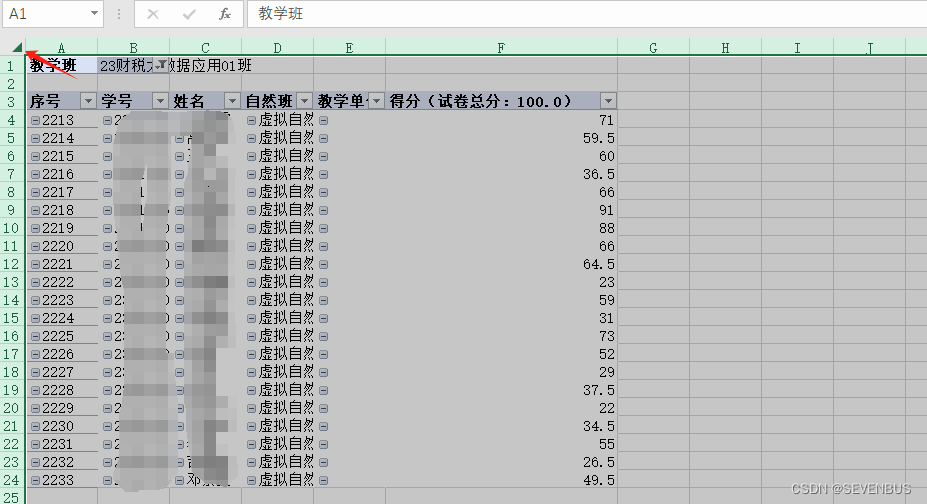
调整的结果
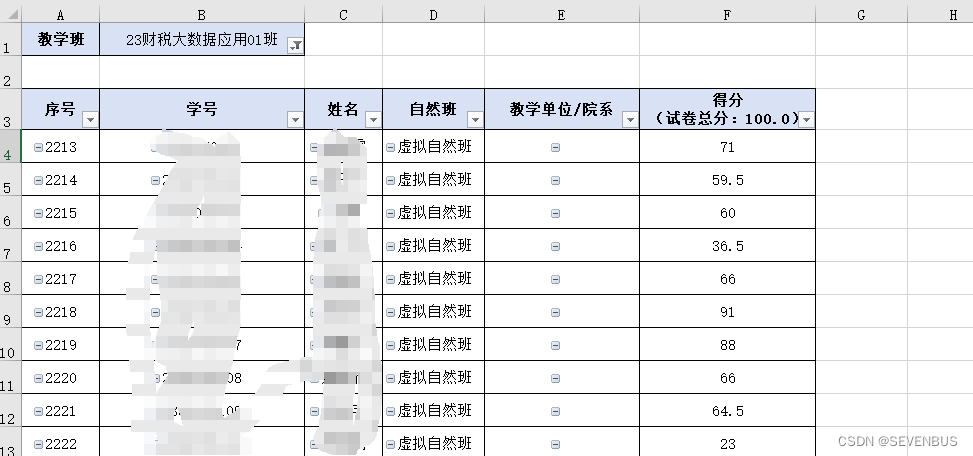
——————————————————————————————————————————————————
三、教学班多个子表导出独立的表
删除多余的Sheet1表,按需要,删除总表(成绩简表)。

桌面创建文件夹—教学班成绩表,把刚才保存的Excel文件拖入里面,并打开。
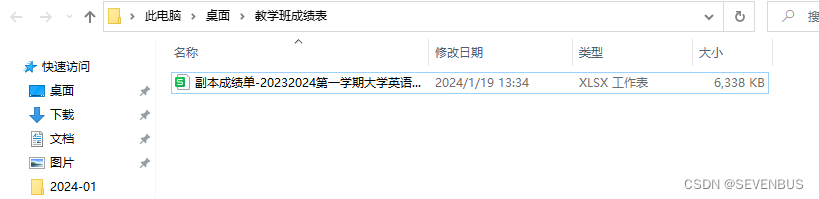
右键—选定全部工作表

在选定好的工作表上右键—查看代码
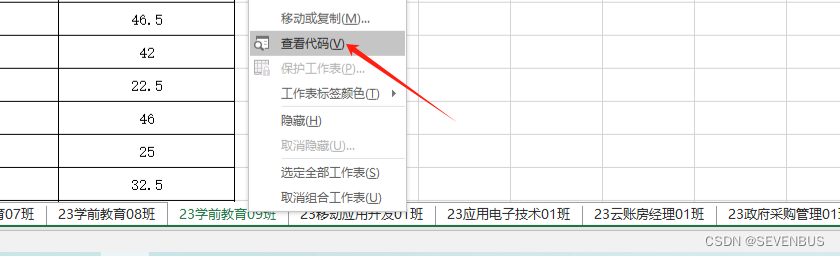
复制如下代码:
Sub 拆分工作薄()
Dim xpath As String
xpath = ActiveWorkbook.Path
Dim sht As Worksheet
For Each sht In ActiveWorkbook.Sheets
sht.Copy
ActiveWorkbook.SaveAs Filename:=xpath & "\" & sht.Name
ActiveWorkbook.Close
Next
MsgBox "拆分完毕!"
End Sub
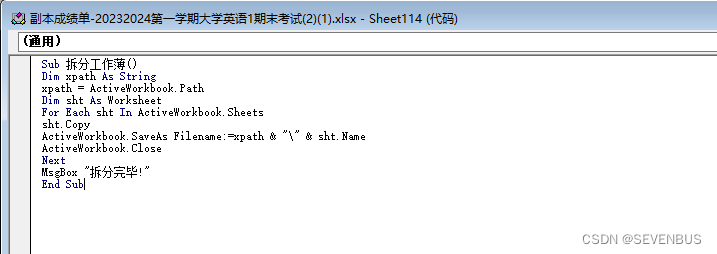
输入完成后,点击运行代码

如以下提示直接点确定即可。
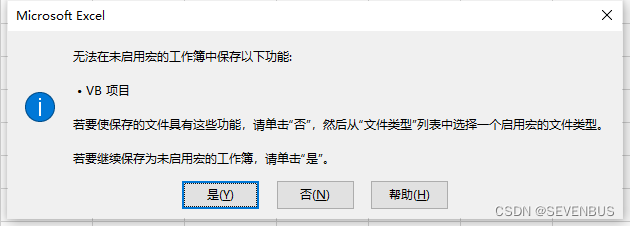
等待运行完成后,提示拆分完毕,查看结果如下:(把结果中的总表按需删除即可)
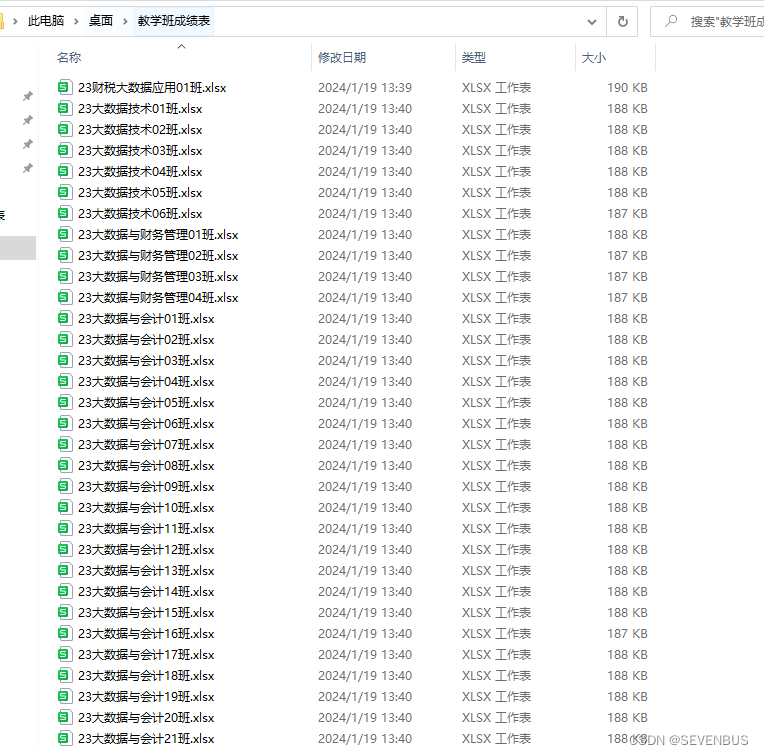
文章来源:https://blog.csdn.net/u012451051/article/details/135695096
本文来自互联网用户投稿,该文观点仅代表作者本人,不代表本站立场。本站仅提供信息存储空间服务,不拥有所有权,不承担相关法律责任。 如若内容造成侵权/违法违规/事实不符,请联系我的编程经验分享网邮箱:chenni525@qq.com进行投诉反馈,一经查实,立即删除!
本文来自互联网用户投稿,该文观点仅代表作者本人,不代表本站立场。本站仅提供信息存储空间服务,不拥有所有权,不承担相关法律责任。 如若内容造成侵权/违法违规/事实不符,请联系我的编程经验分享网邮箱:chenni525@qq.com进行投诉反馈,一经查实,立即删除!
最新文章
- Python教程
- 深入理解 MySQL 中的 HAVING 关键字和聚合函数
- Qt之QChar编码(1)
- MyBatis入门基础篇
- 用Python脚本实现FFmpeg批量转换
- Microsoft visual studio 2013卸载方法
- javafx
- AtCoder ABC周赛2023 1/14 (Sun) D题题解
- numpy库的一些常用函数
- 详解协方差矩阵,相关矩阵,互协方差矩阵(附完整例题分析)【2】
- Spring-Retry 重试框架使用
- 循环神经网络(1)循环神经网络的记忆能力实验
- vue-quill-editor 富文本编辑器(图片拖拽控制大小)
- Mathematica 各版本安装指南
- CSS学习之路: 基础学习篇